3DCG作成ソフトmodoに手を出し始めました。
3DCGのモデリングソフトは高価なものが多い中、modoの価格帯なら普通のサラリーマンでも頑張れば、まだ買えるかなという価格帯です。
modo自体の機能はすばらしい。
しかし、3Dモデリングの壁はゼロから始める初心者にとって高く、
・操作がわからない
・操作方法がまとまっているサイトが見つけにくい、
・公式ヘルプページの動画がほしい情報を探しにくい
と大変なことになっています。
少しづつでもmodoをマスターできるように
メモを残して操作を覚えていきたいと考えています。
modoについて
modoは有料ソフトです。
有料のソフトはたいてい『無料で使えるトライアル版』が用意されています。
開発元のThe Foundryのサイトで無料会員登録をすると、無料版の英語インタフェースが使える1ヶ月のフリーライセンスがもらえます。
日本語対応版はトライアル版でも有料で半月しか使えませんので英語版のトライアルのほうがおすすめです。
また、購入するしないに関わらず、MODO JAPAN GROUPへのアカウント作成をお勧めします。
たまにmodoのソフトやトレーニングビデオのセールがあるので,modoのセール情報をメールで受け取れます。
modo マニュアルの確認方法
メニュー > ヘルプ > ヘルプシステムから
MODOのマニュアルが確認できます。
modoを始めたら初心者が最初にやること
「ヘルプ内にあるホーム >> さあ、始めましょう >> 初心者のためのチュートリアル」より、
「マグカップを作成してレンダリングまで行う一通りのチュートリアル」が体験できます。
一度体験しておくと3DCG作成の流れが掴めます。
【modo】modo初心者が最初にするカップを作るチュートリアル.
2番最初にやること
2015年5月現在で日本語で読める唯一のmodo入門書です。
- 3DCGの基礎知識
- modoの基礎操作
の超初歩的な内容からはじまり、わかりにくいアクションセンターやフォールオフについて細かく書かれていて、
鳩時計のサンプルを利用してモデリング、マッピング、レンダリング、アニメーションを学べます。
何度も見返して体に染み込ませたい内容です。
ライティングに関しては情報が少ないため別の参考書をさがしてライティングを勉強しないといけません。
書籍で書かれているバージョンはmodo701で、ページ数が多くkindle版がおすすめ。
448ページと分厚い内容ですので、タブレットを持っているのならKindle版がおすすめです。
製本版はやたらと値段があがってしまいましたし、Kindleの方がかさばらずにすみます。
シェア素材
Foundryのアカウントが必要だがマテリアルからスクリプト、メッシュなどユーザー共有素材が利用できます。
使いたい素材を選び、Downloadボタンを押してダウンロード。
メッシュの場合はファイルを開くことで登録されているプリセットのカテゴリへ追加される。
http://community.thefoundry.co.uk/asset/
スクリプト素材
・サクッと窓のモデリングが作れる
The Foundry Community :: Share ::
modoの情報サイト
(99+)modo ディスカッショングループ – Google グループ
チュートリアル参考サイト
チュートリアル動画
MODOのチュートリアル動画はYOUTUBEでいくつかさがすことができます。
日本語チュートリアル動画は「MODO Japan group」で公開されているものを軸に勉強していきます。
Creating a Book on Vimeo 本を作る
Create a Basic Interior Environment 家の土台をつくる
The Foundry社より無償アニメーション解説ビデオ公開
・ネジ穴を作るチュートリアル動画
Luxology Modo – Modeling a Cross Screw Head – YouTube
・ハンマーを作るチュートリアル動画
modo hammer tutorial 01 – YouTube
modo hammer tutorial 02 – YouTube
modo hammer tutorial 03 – YouTube
modo hammer tutorial 04 – YouTube
modo hammer tutorial 05 – YouTube
・コーラ瓶を作るチュートリアル動画
Luxology modo – Modeling and Texturing a Coke – YouTube
・パソコンのVGAプラグのモデリング
Luxology Modo – Modeling a VGA Plug – YouTube
・マウスのモデリング
Luxology modo – Modeling a basic Mouse – YouTube
・ナイフのモデリング
▶ Luxology Modo – Modeling a Knife – YouTube
・望遠鏡のモデリング
Modo Modeling Tutorial – How to create a Telescope – YouTube
・キャンディケインのモデリング
Lunch Break Xmas Candy Cane in Luxology Modo 501 – YouTube
MODOの勉強でつまずいてしまい、どうしてもうまく行かない時にはUdemyのmodoのレクチャーチュートリアル動画がおすすめです。
Udemyのmodoのレクチャーチュートリアル動画
Foundryで販売されているレクチャー動画は単価が高いので、ちょっと躊躇してしまいます。
Udemyだとたまにセールがあり、セール時には1200円代で1本購入ができるのでお得感があります。
上がっているチュートリアル動画は、英語のため、『講師に直接質問ができるUdenyのメリット』を使うことが難しいのが問題ですが、
英語が出来る人であればわからない項目はバンバン質問できるのでおすすめですよ。
勉強しているのとき、ノーヒントで悩んでいる時間はもったいないですからね。
3d modelling – a Modo modeling guide
■moodo初心者向けの講座で、Photoshopライクな画像編集ソフト「Gimp」 とゲームエンジン「Unity」をダウンロードしておく必要があります。
Gimpは無料で、Unityは年商1000万以内であれば無料で使用ができます。
Create a traditional japanese scene in Modo
■moodo中級者向けの講座で、お寺の風景のワンシーンを作成していきます。
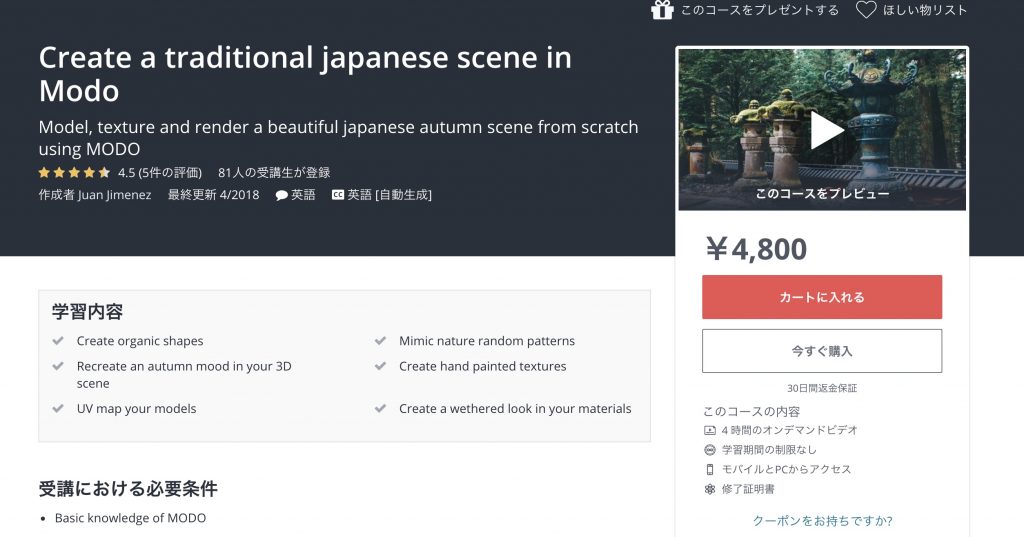
Udemyはたまにセールで安くなるのでちょくちょく情報をチェックしておくことをおすすめします。
modoの関連書籍
MODO★Beginnersよりmodoの細かい機能解説がされている書籍。
全編英語です。
MODOの教科書的な位置づけ。
MODO★Beginnersが終わった人向け。
モデリングについての参考書
modoの操作のまとめ
画面(ビューポート)の操作
以下の操作はMac版のものを記載しています。
・移動
Alt+Shift+ドラッグ
・回転
Alt+ドラッグ
・Y軸を固定して回転
表示とコントロールを開き(oを押す)、
マウスコントロール > トラックボール回転を「いいえ」にする
・拡大、縮小
マウスホイール
・ 全てをビューに収める
Aキーを押す。
・水平線を元に戻す
Shift + スラッシュ
・スナッピングのON,OFF
Xキーを押す
・ 削除
バックスペースでのポリゴン削除 頂点が残る
delete keyでののポリゴン削除 頂点ごと消える
・画面中央を中心に回転させる設定
初期設定>表示>OpenGL>ビューポート回転
トラックボール回転のチェックをはずす。
選択
選択された頂点、エッジ、ポリゴンは選択解除するまで
移動させたりなどのアクションを行った後でもその部分が選択され続ける(Photoshopの感覚でやると失敗する)
・オブジェクトの選択
オブジェクトは「頂点」「エッジ」「ポリゴン」「マテリアル」「アイテム」「ピポット」「センター」で選択方法が異なる。
点を選択する場合には「頂点」
線を選択する場合には「エッジ」
面を選択する場合には「ポリゴン」
レイヤーの図形を選択するには「アイテム」
を選ぶ。
「ポリゴン」選択でダブルクリックすると図形のポリゴン全体が選択される。
Shift+クリックでオブジェクト選択箇所を追加、
Control+クリックでオブジェクト選択箇所を減らす。
・選択解除
Esc,スペースキー
エッジ
エッジメニューやポリゴンメニューは右側縦並びになっている場所にある。
・エッジに頂点を追加する
エッジを選択し、エッジメニューの「頂点追加」
ポリゴン
・ポリゴン反転
F
・ポリゴン貼り付け
複数の頂点を選択した状態でP
・ポリゴンメニュー > シフト
選択したポリゴンに高さをつける
・ポリゴンを分割
スライスツールを使用
・ペンツールで直線を引く
Controlを押しながらクリック
・ペンツールで新しい位置に点をおく。
Shiftを押しながらクリック
・ペンツール
新しく点を打つ時は「+Shiftキー」
Shift+右クリック 繋がっているエッジを伸ばす
エッジを選択してShift+中クリック =>エッジをスライス
・ベジェ
control + ハンドル片方おる
Shift +
モデリングのヒントメモ
円柱の辺の数は36あれば円に見えてくる。



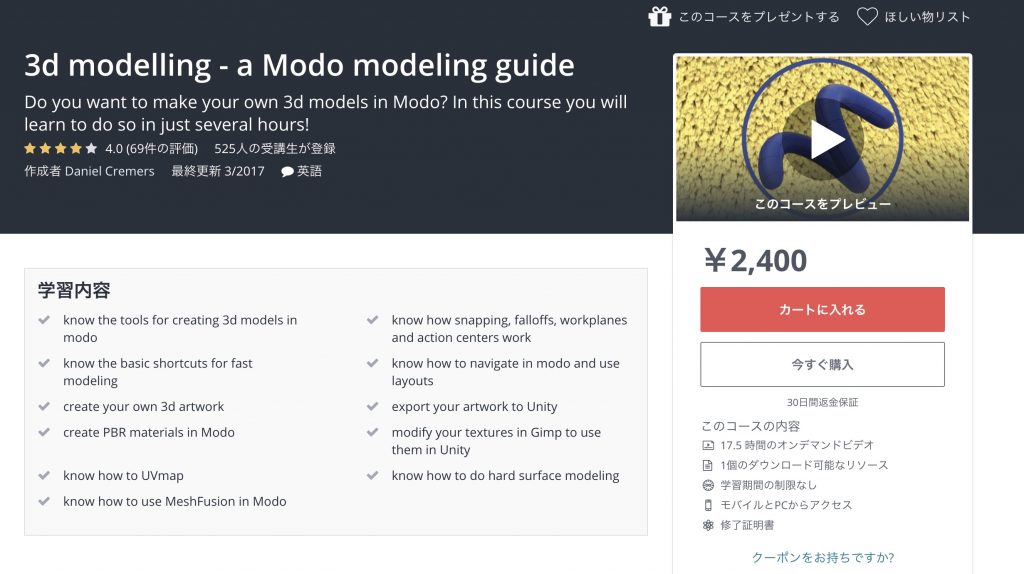



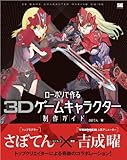
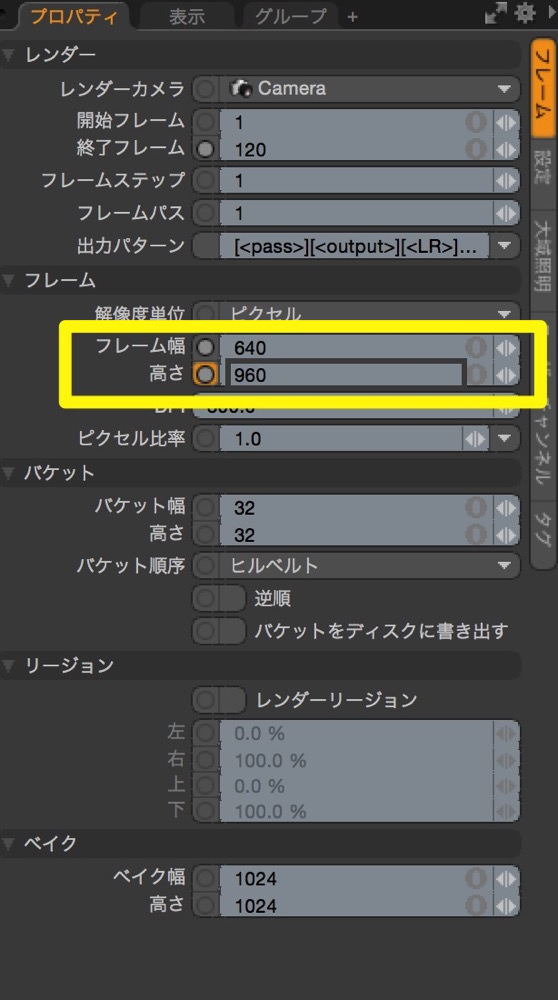
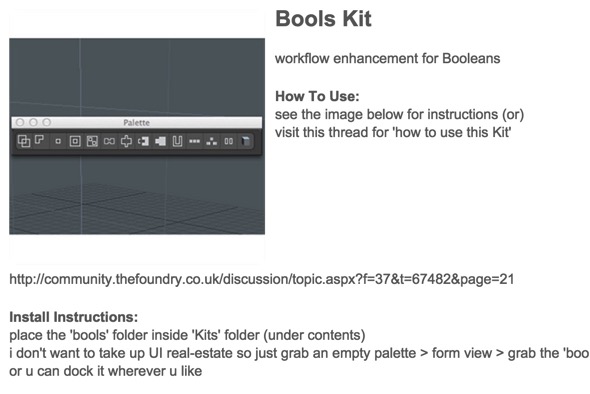
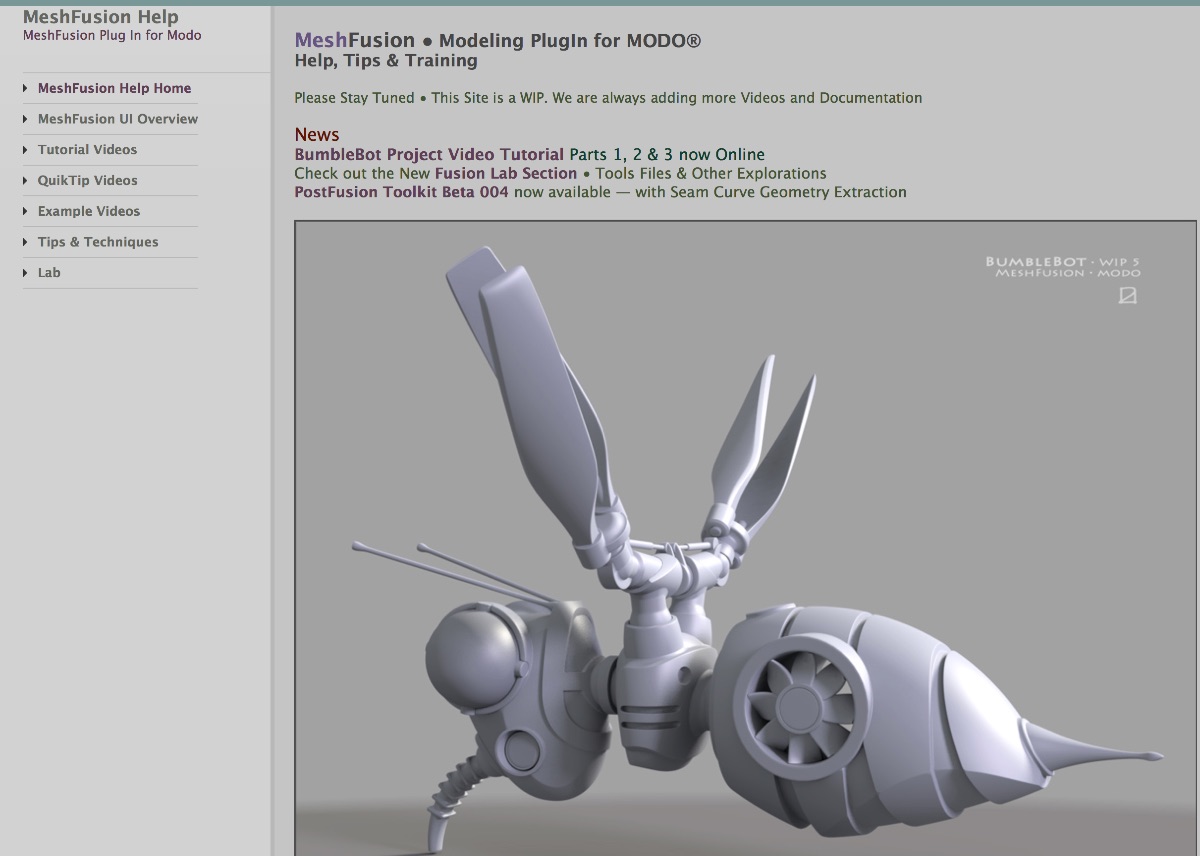
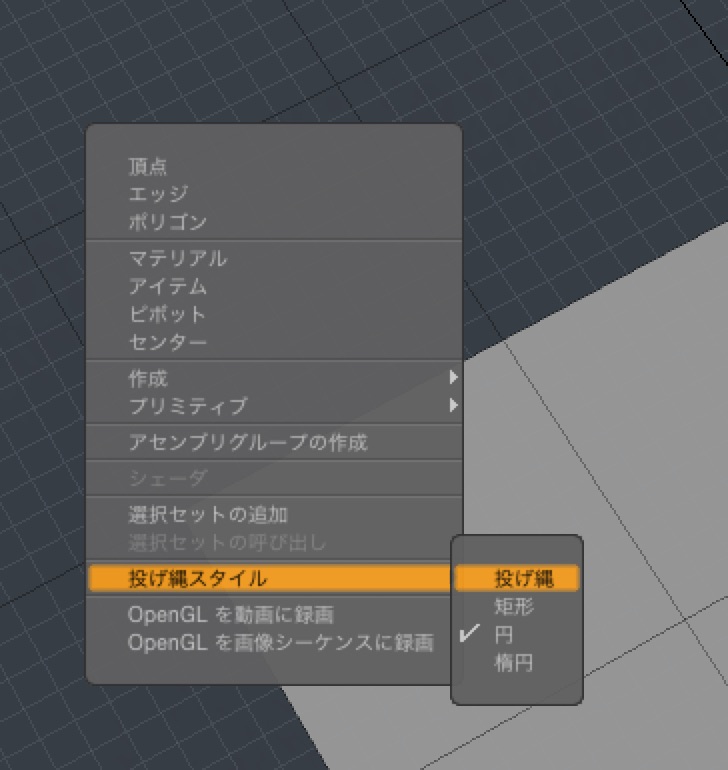
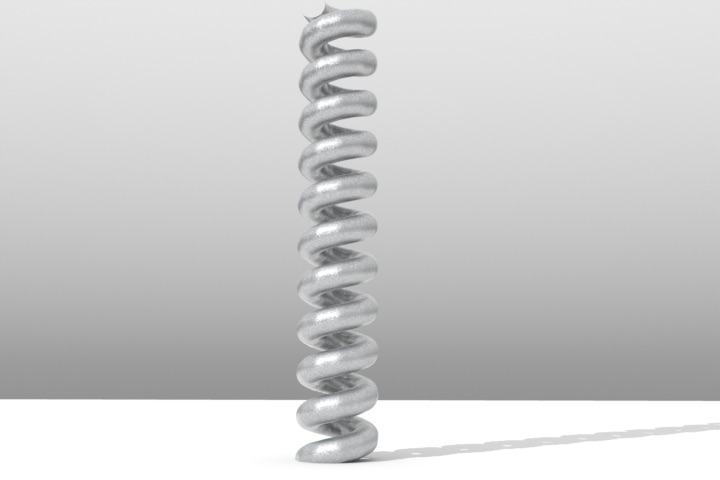
コメント